WordPress Web Sitenizin Trafiğini Nasıl İzlersiniz?
Yayınlanan: 2021-08-03WordPress web sitenize yapılan ziyaretleri izlemek için basit bir yöntem mi arıyorsunuz? Web sitenize gelen ziyaretçi sayısını takip etmek, işinizi büyütmek için size değerli bilgiler sağlayabilir.
Hangi gönderileri beğendiklerini, nereden geldiklerini ve web sitenizle nasıl etkileşim kurduklarına bakarak hedef kitleniz hakkında daha fazla bilgi edinebilirsiniz.
WordPress sitelerinizdeki web sitesi ziyaretlerini nasıl izleyeceğinizi size göstereceğiz.
Web Sitesi Trafiği Nedir ve Neden Önemlidir?
Kendini güvenilir bir marka olarak kurmada web sitesi trafiğinin değerini abartmak imkansızdır. Aslında, web sitenize ziyaretçiniz yoksa bireylerin e-posta listenize katılmasını, içeriğinizle bağlantı kurmasını veya ürün ve hizmetlerinizi satın almasını sağlamak oldukça zor olacaktır. Web sitenizin performansının en önemli göstergelerinden biri web sitesi trafiğini izlemektir. Web sitenizin ziyaretçilerini izlemenin bir başka avantajı da sitenizi nasıl bulduklarını anlayabilmenizdir.
Örneğin, tüketiciler Google'da arama yaptıktan sonra web sitenize mi geldiler, yoksa markanızın bağlantısına başka bir site veya platformda mı rastladılar? Bu, en verimli kanallardaki pazarlama çabalarınız ve kaynaklarınız üzerinde büyük bir etki yaratır.
Başlayalım!
Bir Google Analitik Hesabı Oluşturun
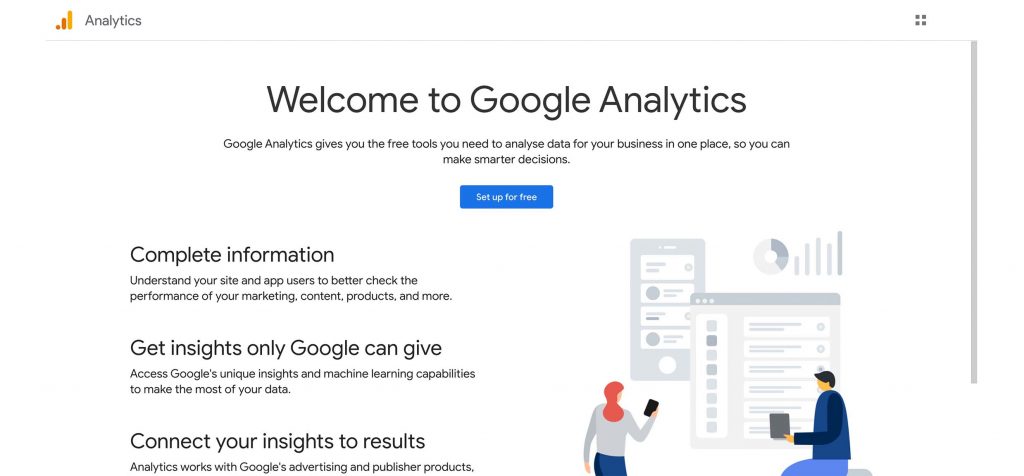
Başlamak için bir Google Analytics hesabı oluşturmanız gerekecek. Herhangi bir Google veya Gmail hesabıyla kaydolabilirsiniz.
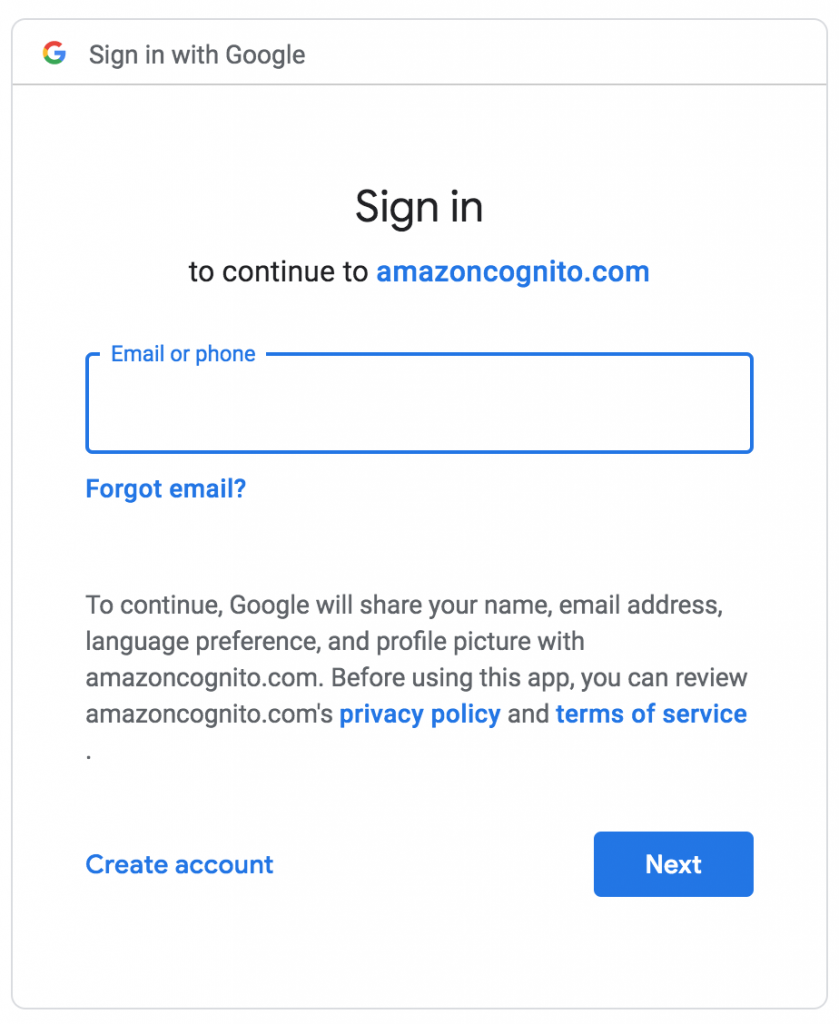
Bundan sonra, hesabınıza bir ad vermeniz istenecektir.
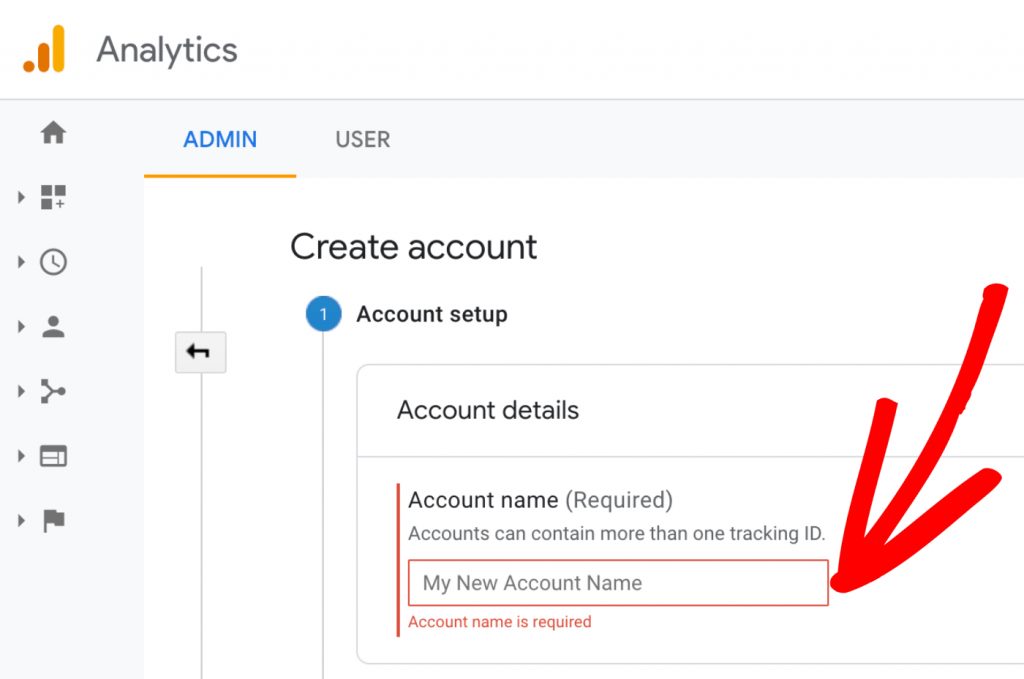
Bunu takiben, Google Analytics sizden bir platform seçmenizi isteyecektir. Burada siteyi seçmelisiniz.
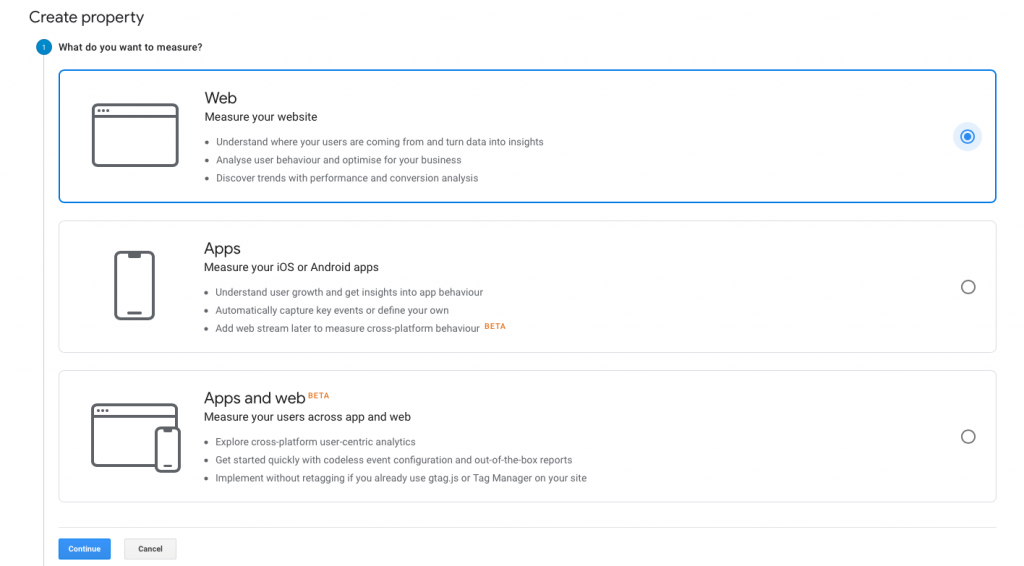
Bundan sonra, web sitenizin adını, URL'sini, ülkesini ve saat dilimini vermelisiniz.
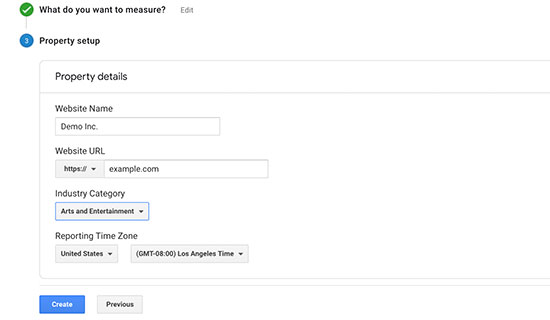
Ardından, devam etmek için Oluştur düğmesine tıklayın.
Son olarak, web sitenize kopyalamanız/yapıştırmanız gereken Google Analytics izleme kodunu göreceksiniz.
Google Analytics'i WordPress sitenize yüklemek çeşitli şekillerde yapılabilir.
MonsterInsights Eklentisini Kullanın
MonsterInsights WordPress eklentisi, web sitenizi kaç kişinin ziyaret ettiğini takip etmenin en popüler yöntemi gibi görünüyor. En basit yaklaşım MonsterInsights'ı kullanmaktır. Herhangi bir kodu değiştirmek zorunda kalmadan Google Analytics'i web sitenize bağlamanıza izin veren en büyük WordPress Google Analytics eklentisidir.
MonsterInsights eklentisi önce kurulmalı ve etkinleştirilmelidir. Yeni başlayanlar için MonsterInsights eklentisinin ücretsiz sürümü, başlamak için harika bir yerdir.
Aktivasyondan sonra bir karşılama ekranına yönlendirileceksiniz. 'Sihirbazı Başlat!' düğmesini tıklayın. karşılama ekranındaki düğmesine basın.
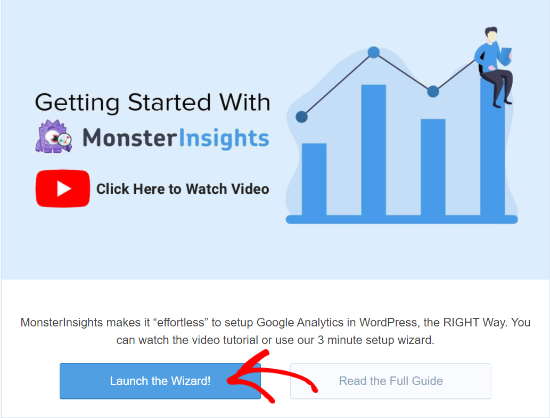
Bir sonraki adım, web sitenizi en iyi tanımlayan bir kategori seçmektir. Resmi bir web sitesi, bir çevrimiçi mağaza veya bir yayıncı (blog) kurma seçeneğiniz vardır. Bir kategori seçtikten sonra 'Kaydet ve Devam Et' düğmesini tıklayın.
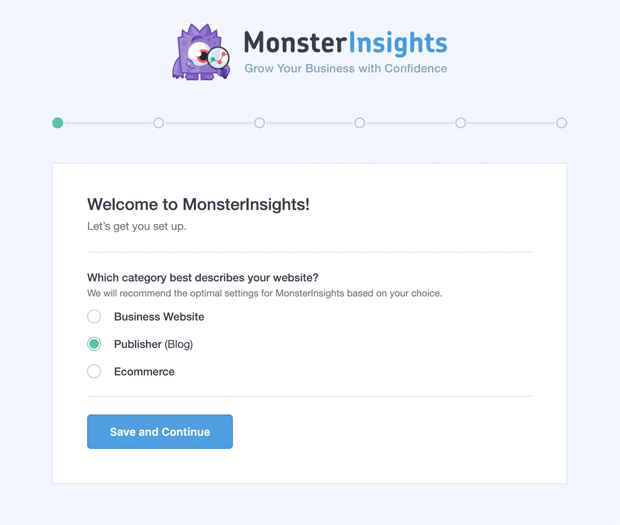
Lisans anahtarı şimdi MonsterInsights tarafından istenecek. Anahtar, MonsterInsights hesabınızdaki İndirilenler sayfasının altında bulunabilir. Anahtarı kopyalayıp sihirbaza yapıştırın. Anahtar daha sonra MonsterInsights tarafından doğrulanacaktır.
Bundan sonra, Google Analytics hesabınızı bağlamanız gerekir. Bunu yapmak için MonsterInsights sayfasına gidin ve 'Connect MonsterInsights' düğmesini tıklayın.
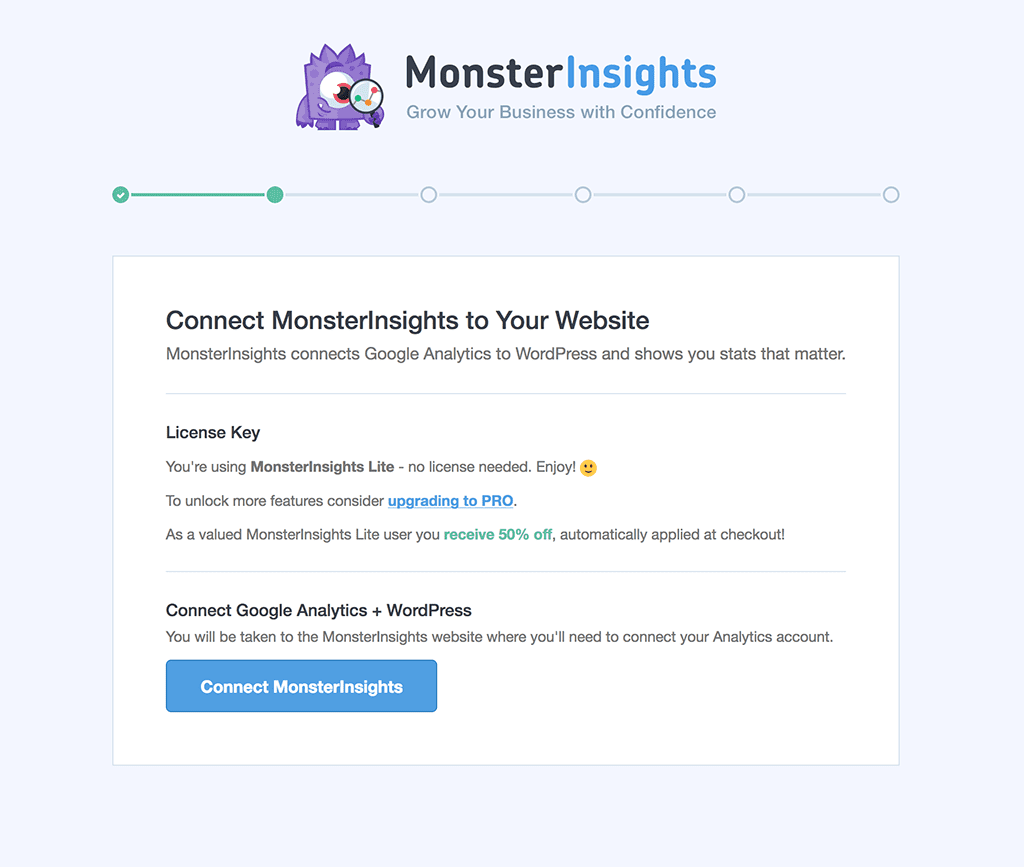
Şimdi bir Google hesabı seçin veya Google Analytics'e ilk kaydolduğunuzda kullandığınız hesapta oturum açın.
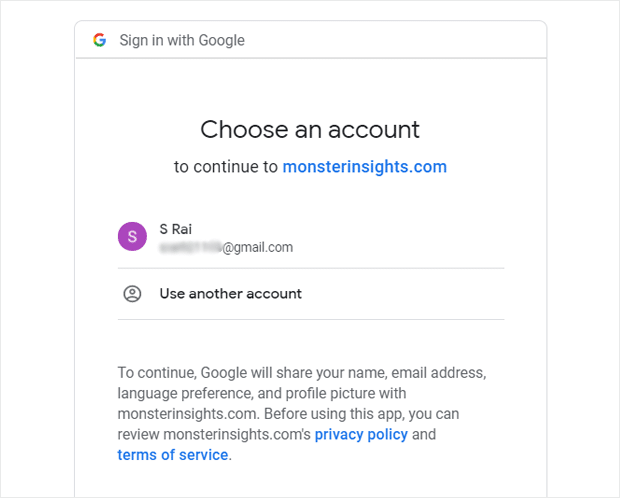
Aşağıdaki ekranda MonsterInsights'ın Google Hesabınıza erişimini sağlamanız istenecektir. Devam etmek için sayfanın altındaki 'İzin Ver' seçeneğini seçin.
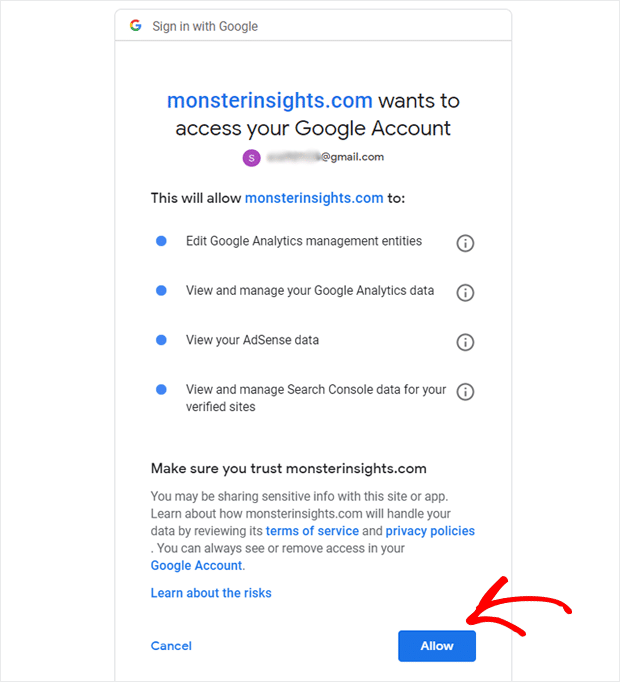
Açılır menüden izlemek istediğiniz web sitesini seçin. Devam etmek için, bunu yaptıktan sonra 'Bağlantıyı Tamamla' düğmesini tıklayın.
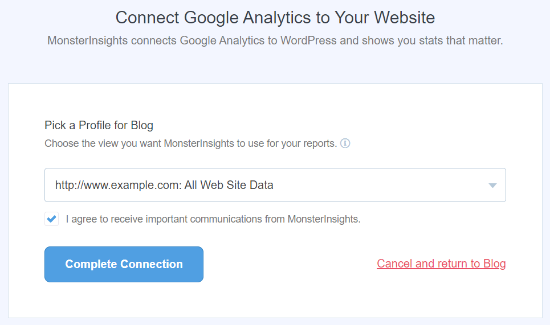
MonsterInsights artık Google Analytics'i web sitenize entegre etti. Eklenti, kurulum işlemini tamamlamak için önerilen bazı seçenekleri seçmenizi isteyecektir.

Şimdi, seçenekleri yapılandırmayı bitirdikten sonra 'Kaydet ve devam et' düğmesini tıklayın.

Aşağıdaki ekranda belirli uzantıları yüklemeniz istenecektir. Şimdilik, bu adımı atlayabilir ve bunun yerine 'Kaydet ve devam et' seçeneğini belirleyebilirsiniz.
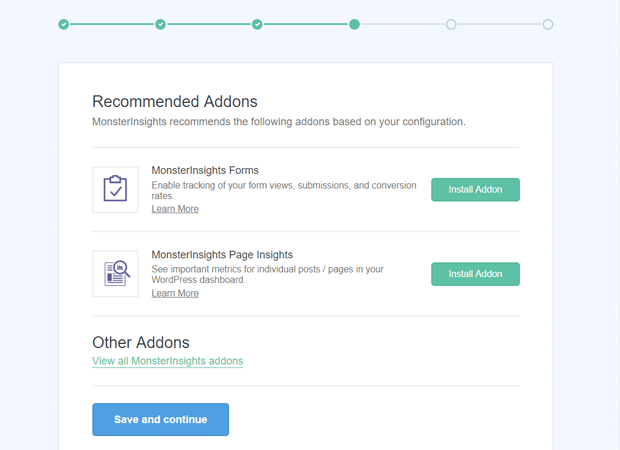
Sihirbaz, artık son aşamada MonsterInsights'ı kullanmaya hazır olduğunuzu size bildirecektir. Açılır menüden 'Kurulumu Bitir ve Sihirbazdan Çık'ı seçin.
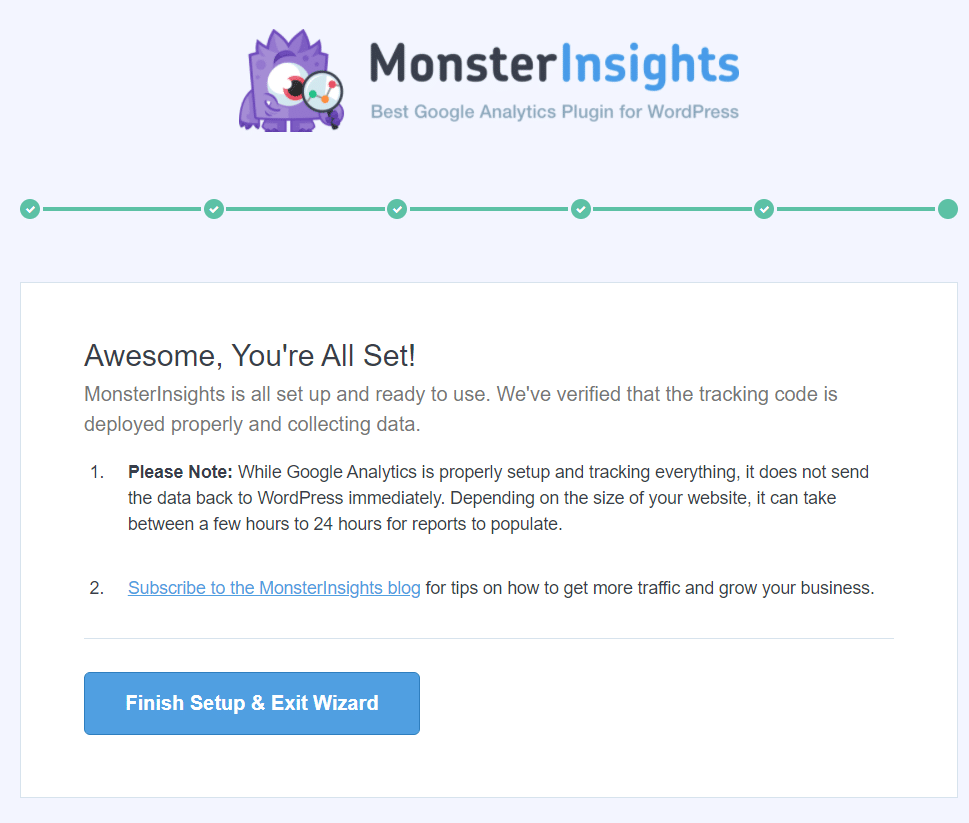
Artık MonsterInsights'a WordPress kontrol panelinizden erişebilir ve web sitenizin trafik verilerini kontrol edebilirsiniz.
Web Sitesi Ziyaretçi Raporlarını Görüntüle
Her bir rapora bir göz atalım ve web sitenize yapılan ziyaretleri izlemek için nasıl kullanabileceğinizi görelim.
Raporları almak için Analizler » Raporlar'a gidin.
Genel Bakış Raporu
Genel Bakış Raporu sayfasının altında WordPress web sitenize akan site trafiği hakkında birçok bilgi görebilirsiniz. Rapor, ziyaretçilerinizin web sitenize erişmek için kullandıkları cihazı da ortaya çıkarır. Bu, web sitenizi çeşitli cihazlar için optimize etmenize ve duyarlı bir WordPress teması kullandığınızdan emin olmanıza yardımcı olabilir.
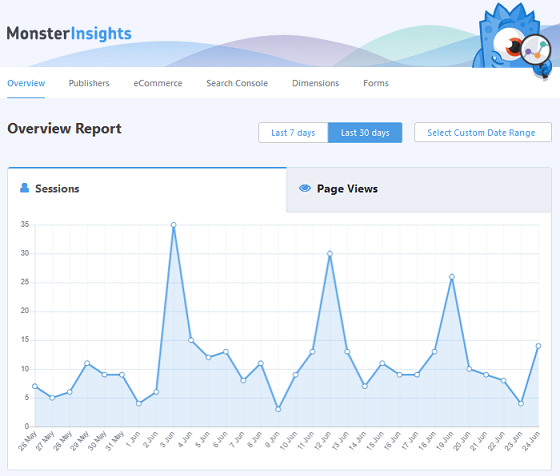
Sitenizin zaman içinde aldığı oturum ve sayfa görüntüleme sayısının görsel bir temsilini görebilirsiniz. Ayrıca 7 günlük, 30 günlük bir zaman aralığı veya özel bir zaman aralığı belirleyebilirsiniz.
Aşağı kaydırdıkça daha fazla rapor görünecek ve ziyaretçilerinizin nereden geldiğini keşfetmenize olanak tanıyacaktır.
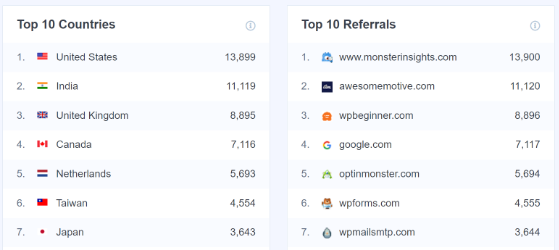
En İyi Ülkeler raporu, trafiğinizin çoğunun geldiği bölgeyi görüntüler. Bu bilgileri çeşitli coğrafi konum tabanlı taktikler geliştirmek için kullanabilirsiniz. Daha sonra En Çok Yönlendirmeler raporu gelir ve hangi web sitelerinin sitenize trafik kattığını gösterir. Bu verileri işbirlikleri oluşturmak, misafir gönderme olanaklarını bulmak ve karşılaştırılabilir web sitelerini belirlemek için kullanabilirsiniz.
Yayıncı Raporu
Web sitenizi ziyaret eden kişiler hakkında daha fazla bilgi edinmenize yardımcı olabilecek diğer göstergeler, Yayıncı Raporu sekmesinde bulunabilir. Ziyaretçi sayısı, ortalama süre ve oturum süresi de dahil olmak üzere, en popüler açılış sayfalarınız hakkında daha fazla bilgi raporda bulunabilir.
Ayrıca, web sitenize gelen tüm ziyaretçilerin yaş gruplarına, cinsiyetlerine ve hobilerine bakın.
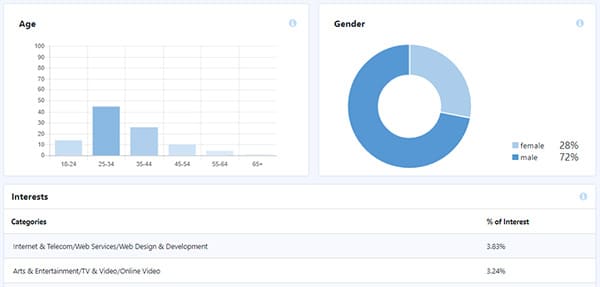
e-Ticaret Raporu
E-Ticaret Raporu sekmesi altında, çevrimiçi mağazanızın ziyaretçi sayısını ve yerinde işlemlerle ilgili kesin verileri göreceksiniz. İyileştirilmiş e-Ticaret raporu, çevrimiçi işletmenizin dönüşüm oranını, işlem sayısını, gelirini ve ortalama sipariş değerini gösterir.
Hatta en büyük satışları sağlayan en popüler ürünleri bile görüntüler. Bununla birlikte, web sitesi ziyaretlerinizi izlemek için En İyi Dönüşüm Kaynakları raporunu kullanabilirsiniz.
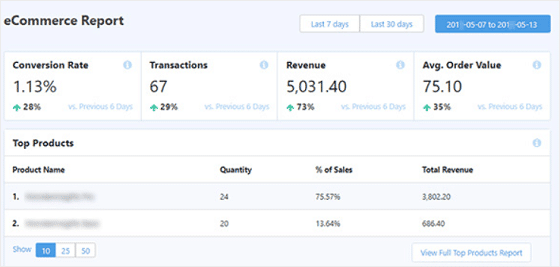
Bu bilgileri, çevrimiçi mağazanızı bir kez daha kaç ziyaretçinin ziyaret ettiğini ölçmek için kullanabilirsiniz.
Arama Konsolu Raporu
Sitenizin sıraladığı en iyi 50 Google arama ifadesini Search Console Raporu sayfasının altında bulacaksınız. Karşılaştırılabilir anahtar kelimeler için optimize ederek ve Google'ın ilk 10 sonucu arasında görünmeyen arama ifadelerinin sıralarını yükselterek web sitenizin ziyaretçi sayısını artırabilirsiniz.
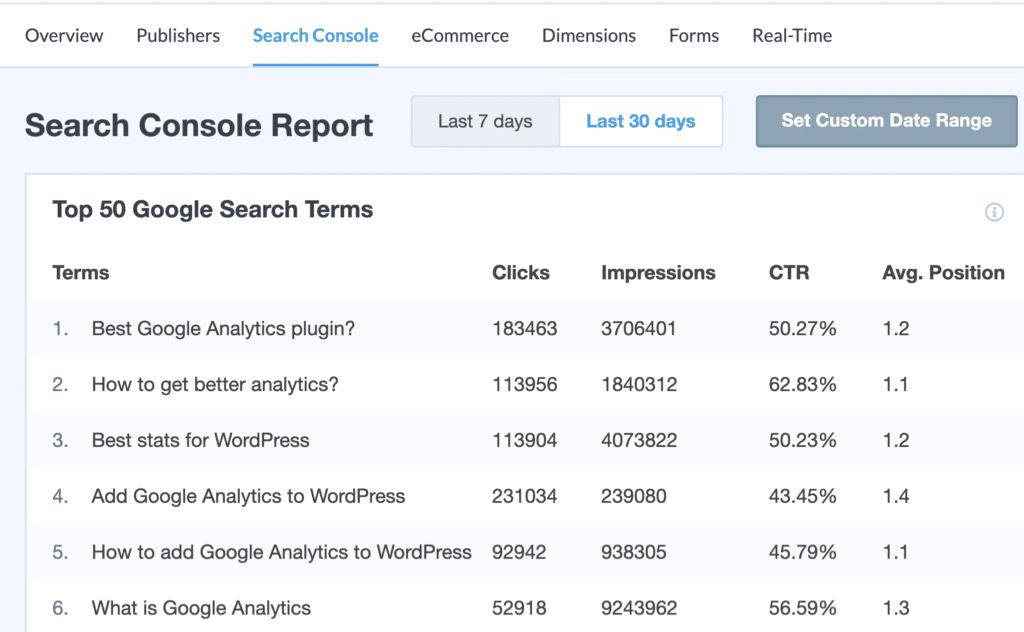
Google Arama Konsolunu web sitenize kurmak için bu faydalı talimata göz atın.
Boyut Raporu
Bu rapor sekmesi altında, popüler kategorileri, etiketleri, gönderi türlerini, yazarları, odak anahtar kelimeleri ve daha fazlasını izleyebilirsiniz. Örneğin, web sitenizin ziyaretçilerinin nelerden hoşlandığını keşfetmenize olanak tanır.
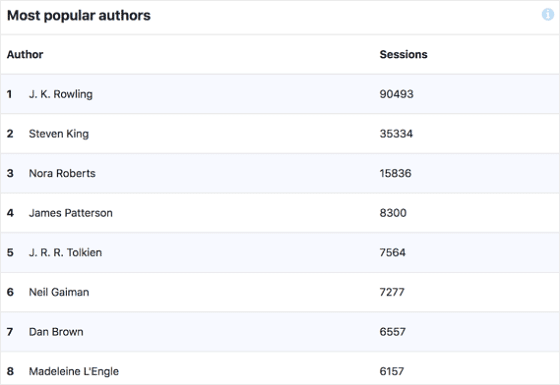
Formlar Raporu
Hem site trafiğine hem de web sitenizin formlarına ilişkin en ilginç istatistiklerden bazılarını Formlar Raporu sayfasında bulabilirsiniz.
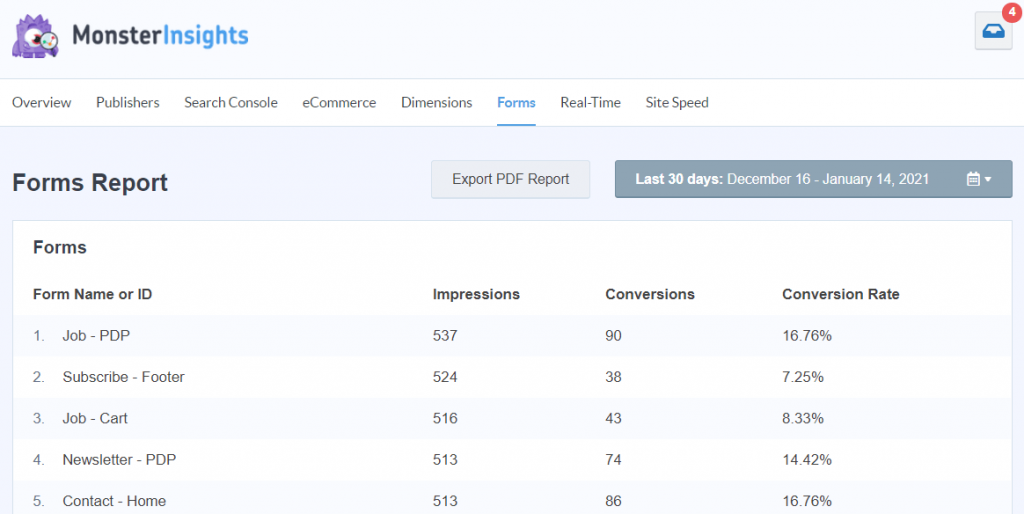
Kaç kişinin ziyaret ettiğini değerlendirin ve web sitenizdeki formları doldurun.
MonsterInsights'ı hemen kullanmaya başlayın!
